WP Umbrella Review – 여러 WordPress 사이트를 관리하는 가장 쉬운 방법
게시 됨: 2023-03-27
여러 WordPress 웹사이트를 관리하는 웹 에이전시로서 모든 것을 정리하고 원활하게 실행하는 것은 어려울 수 있습니다. 그러나 WP Umbrella와 같은 도구를 사용하면 작업 흐름을 간소화하고 시간을 절약하며 고객에게 작업의 가치를 입증할 수 있습니다.
WP Umbrella를 사용하면 필요한 구성 없이 단일 대시보드에서 모든 WordPress 사이트를 관리할 수 있습니다. 플러그인 및 테마 업데이트와 같은 작업을 자동화하고, 자동 백업을 설정하여 데이터를 항상 안전하게 보호하고, 사이트를 모니터링하여 문제가 발생하기 전에 문제를 포착할 수 있습니다.
예약된 보고서를 사용하여 클라이언트 웹 사이트의 개선 사항과 그 영향을 보여줄 수 있습니다. 이를 통해 고객과 더 강력한 관계를 구축하고 WordPress 유지 관리를 포함하여 작업의 가치를 입증할 수 있습니다.
이 튜토리얼은 WP Umbrella 사용법을 안내합니다. 소규모 웹 에이전시이든 대기업이든 WP Umbrella는 다양한 서버에서 여러 WordPress 웹사이트를 관리하고 WordPress 유지 관리 비즈니스를 성장시키기 위한 최고의 솔루션입니다.
- WP 우산은 무엇입니까?
- WP 우산의 주요 기능
- WordPress 관리 대시보드
- 자동 백업
- 가동 시간 및 성능 모니터링
- 여러 웹사이트에서 대량 작업
- 자동화된 유지보수 보고서
- PHP 오류 모니터링
- 보안
- 가격
- WP Umbrella를 시작하는 방법
- 결론: WP Umbrella는 다른 WordPress 관리 도구와 어떻게 비교됩니까?
WP 우산은 무엇입니까?
WP Umbrella는 여러 WordPress 웹사이트의 관리를 단순화하는 획기적인 도구입니다. 이 강력한 SaaS를 사용하면 플러그인 및 테마 업데이트와 같은 중요한 작업을 자동화하고, 자동 백업을 설정하고, 잠재적인 문제가 확대되기 전에 사이트를 모니터링할 수 있습니다.
호스팅되는 위치에 관계없이 모든 WordPress 사이트를 연결하고 관리할 수 있으므로 모든 WordPress 사용자에게 다재다능하고 편리한 솔루션이 됩니다.
WP Umbrella는 2021년 프랑스 기업가인 Aurelio Volle과 Thomas Deneulin이 WP Rocket과 Imagify의 배후 회사인 WP Media 설립자의 도움을 받아 만들었습니다. ManageWP 및 MainWP의 대안으로 사용자에게 WordPress 사이트를 관리하기 위한 강력하고 직관적인 플랫폼을 제공합니다.
WP 우산의 주요 기능
WP Umbrella는 경쟁업체와 차별화되는 몇 가지 기능을 제공하는 최상위 WordPress 관리 도구입니다. 다음은 몇 가지 기능입니다.
WordPress 관리 대시보드
WP Umbrella 대시보드는 직관적인 인터페이스와 쉬운 탐색을 통해 사용자 친화적으로 설계되었습니다. 이를 통해 사용자는 간단하게 정보를 찾고 WordPress 사이트를 효과적으로 관리할 수 있습니다.
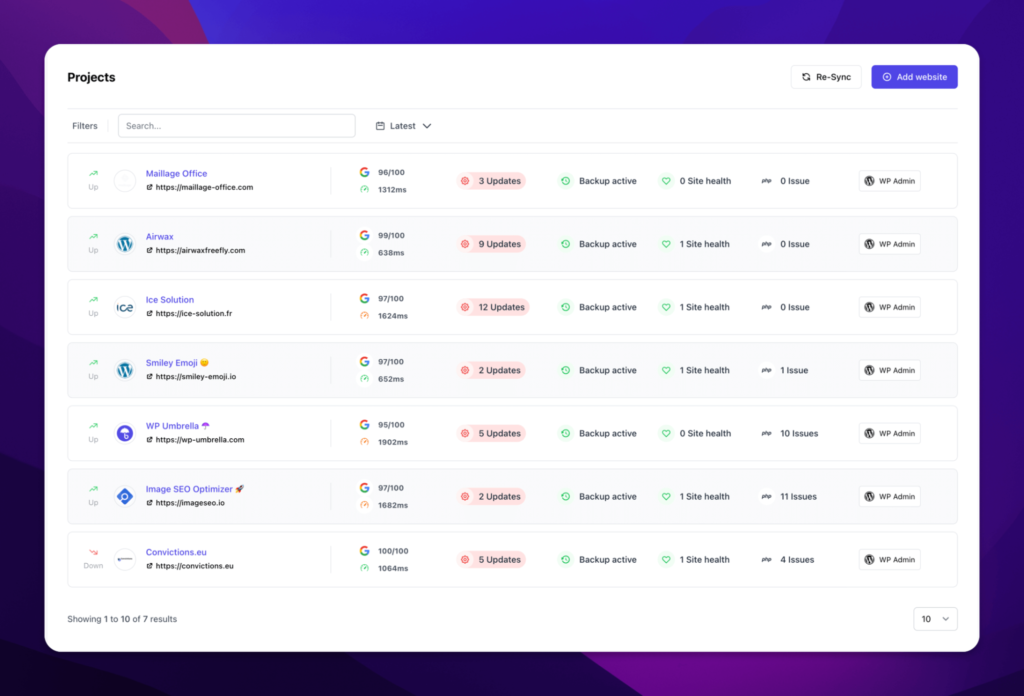
대시보드는 모든 WordPress 웹사이트에 대한 개요를 제공하여 성능 문제 또는 잠재적인 문제를 쉽게 식별할 수 있도록 합니다. WP Umbrella를 사용하면 사이트에 업데이트가 필요한지, 보안 취약점이 있는지 또는 PHP 오류가 있는지 신속하게 확인할 수 있습니다.
또한 클릭 한 번으로 로그인 자격 증명을 입력하지 않고도 WordPress 관리 대시보드에 액세스할 수 있으므로 한 곳에서 모든 사이트를 매우 편리하게 관리할 수 있습니다.
자동 백업
WP Umbrella의 자동 백업은 WordPress 웹사이트 데이터를 항상 안전하게 보호합니다.
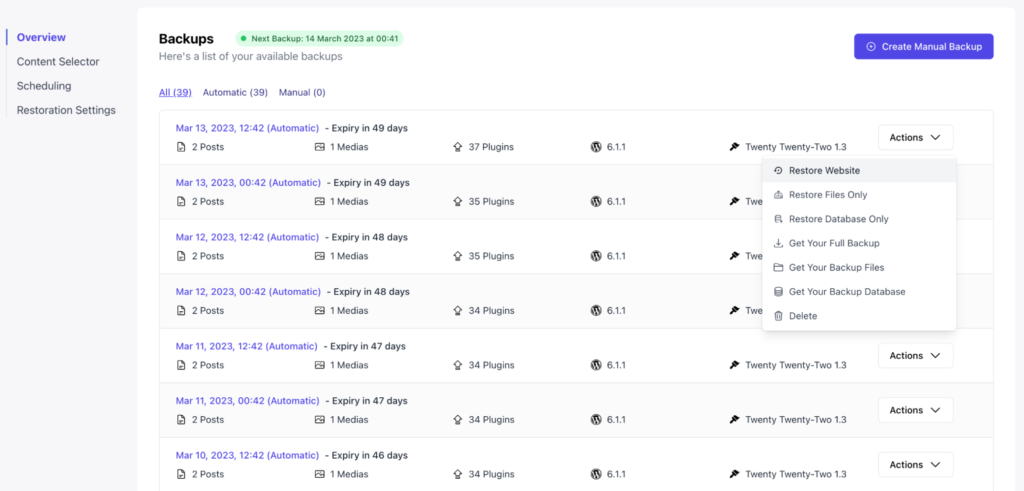
WP Umbrella의 자동 백업이 눈에 띄는 몇 가지 이유는 다음과 같습니다.
- 간편한 설정 : WP Umbrella의 백업 기능은 설정 및 구성이 간단합니다. 설정이 완료되면 데이터가 정기적으로 백업되므로 안심할 수 있습니다.
- 신뢰성 : WP Umbrella의 백업은 클라우드에 안전하게 저장되어 웹 사이트가 손상된 경우에도 데이터를 안전하게 보호합니다. 즉, 필요한 경우 클릭 한 번으로 사이트를 이전 상태로 복원할 수 있습니다.
- 유연성 : WP Umbrella의 백업 기능을 사용하면 백업을 수행하는 빈도와 저장할 백업 수를 선택할 수 있습니다. 즉, 특정 요구 사항에 맞게 백업 일정을 조정할 수 있습니다.
- 효율적 : WP Umbrella의 백업 기능은 마지막 백업 이후 사이트에서 변경된 사항만 백업하므로 백업이 빠르고 효율적이며 웹 사이트 속도가 느려지지 않습니다.
가동 시간 및 성능 모니터링
WP Umbrella는 페이지 로드 시간 및 서버 응답 시간과 같은 웹사이트 가동 시간 및 성능 지표를 지속적으로 모니터링합니다. 이 정보는 방문자의 경험에 영향을 미치는 문제를 식별하는 데 도움이 되며 방문자가 웹 사이트를 항상 사용할 수 있도록 합니다.
또한 WP Umbrella는 웹사이트의 검색 엔진 순위에 중요한 Google PageSpeed 점수를 추적합니다.
여러 웹사이트에서 대량 작업
여러 WordPress 웹사이트에서 업데이트를 관리하는 것은 시간이 많이 걸리는 작업일 수 있습니다. WP Umbrella의 일괄 작업 기능을 사용하면 클릭 한 번으로 모든 플러그인, 테마 및 WordPress 코어를 쉽게 업데이트할 수 있습니다.

또한 WP Rocket 또는 LightSpeed Cache를 사용하는 경우 캐시를 자동으로 지워 귀중한 시간을 절약하고 방문자가 항상 웹 사이트의 최신 버전을 볼 수 있도록 합니다.
자동화된 유지보수 보고서
WP Umbrella의 자동 유지 관리 보고서 기능은 고객에게 웹 사이트의 업데이트 및 작업에 대한 정보를 제공하려는 대행사를 위한 훌륭한 도구입니다. 이 기능을 통해 기관은 고객의 요구에 맞는 맞춤형 유지 관리 보고서를 생성할 수 있습니다.
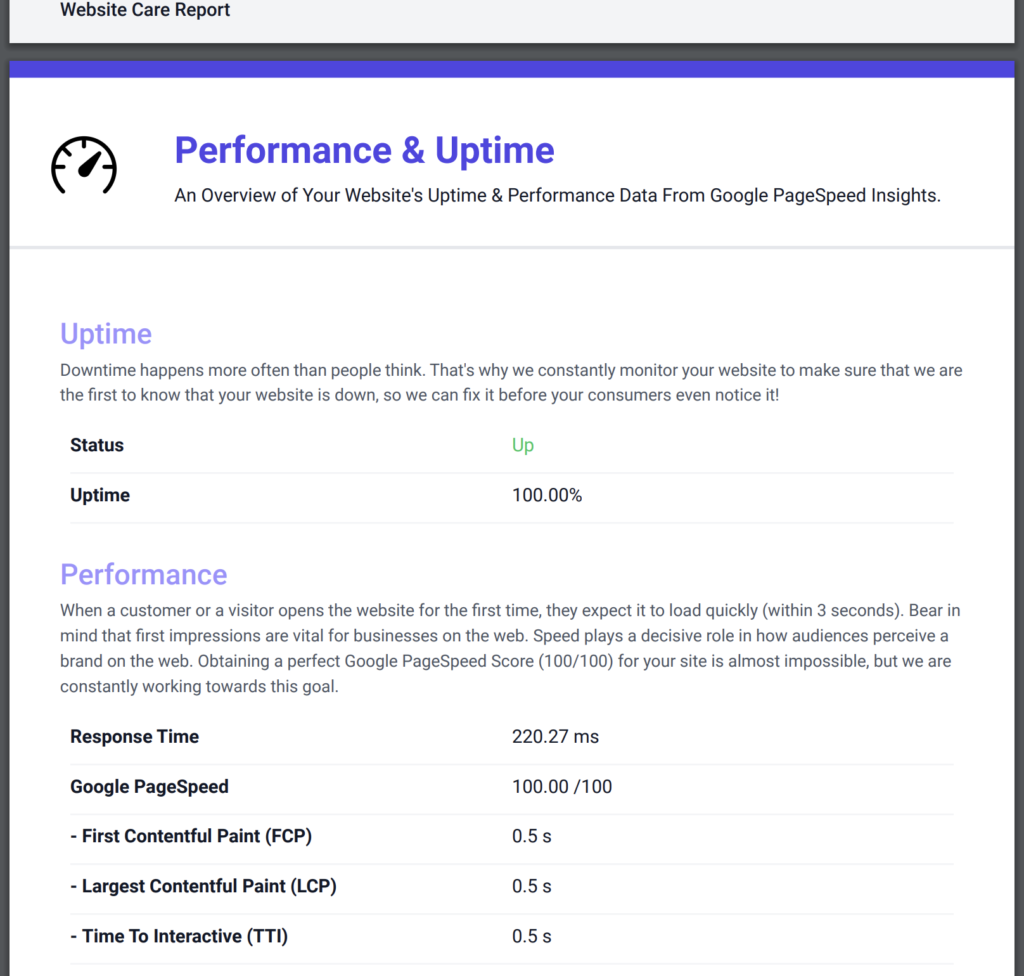
유지 관리 보고서는 매주 또는 매월과 같이 정기적으로 고객에게 자동으로 전송되도록 예약할 수 있습니다. 또한 대행사는 고객의 웹사이트에 고유한 사용자 지정 작업을 추가하고 브랜드와 일치하도록 발신 도메인을 사용자 지정할 수 있습니다.
PHP 오류 모니터링
WP Umbrella의 PHP 오류 모니터링 기능은 웹사이트 소유자와 대행사가 WordPress 웹사이트에서 PHP 오류를 감지하고 수정하는 데 도움이 됩니다.

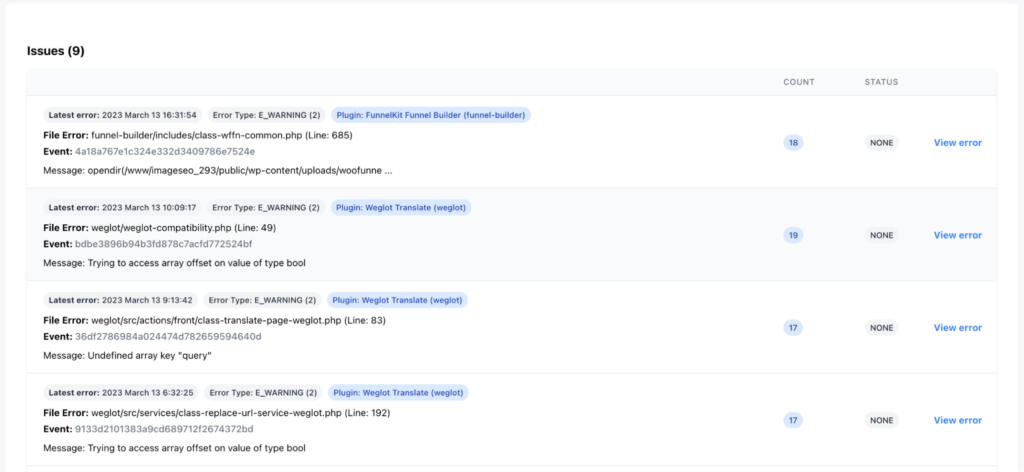
웹 사이트에서 오류가 발생할 때마다 WP Umbrella는 웹 사이트 소유자 또는 대행사에 경고하여 오류 및 위치에 대한 정보를 제공합니다.
이 실시간 모니터링을 통해 PHP 오류를 신속하게 식별하고 수정할 수 있으므로 웹 사이트 기능에 영향을 미치거나 다운타임을 유발할 수 있는 심각한 문제를 방지할 수 있습니다.
보안
WP Umbrella는 "보안 개요" 탭을 사용하여 웹사이트의 보안을 최적화하는 쉬운 방법을 제공합니다. 웹사이트의 PHP 버전을 빠르게 확인하고 WordPress 디버깅 상수가 꺼져 있는지 확인하고 웹사이트가 검색 엔진에 표시되는지 확인할 수 있습니다.
WP Umbrella는 현재 플러그인 취약성 모니터링을 제공하지 않지만 웹사이트의 보안을 강화하기 위해 이 기능이 곧 추가될 예정입니다.
가격
WP Umbrella는 투명한 가격을 제공하므로 혼란스러운 번들을 탐색하거나 숨겨진 비용에 대해 걱정할 필요가 없습니다. 웹사이트당 월 $1.99 의 경쟁력 있는 요금으로 사용한 만큼만 지불하면 되며 연간 결제가 필요하지 않습니다. 이 간단한 접근 방식을 사용하면 놀라움이나 예상치 못한 수수료 없이 지불하는 항목을 정확히 알 수 있습니다.
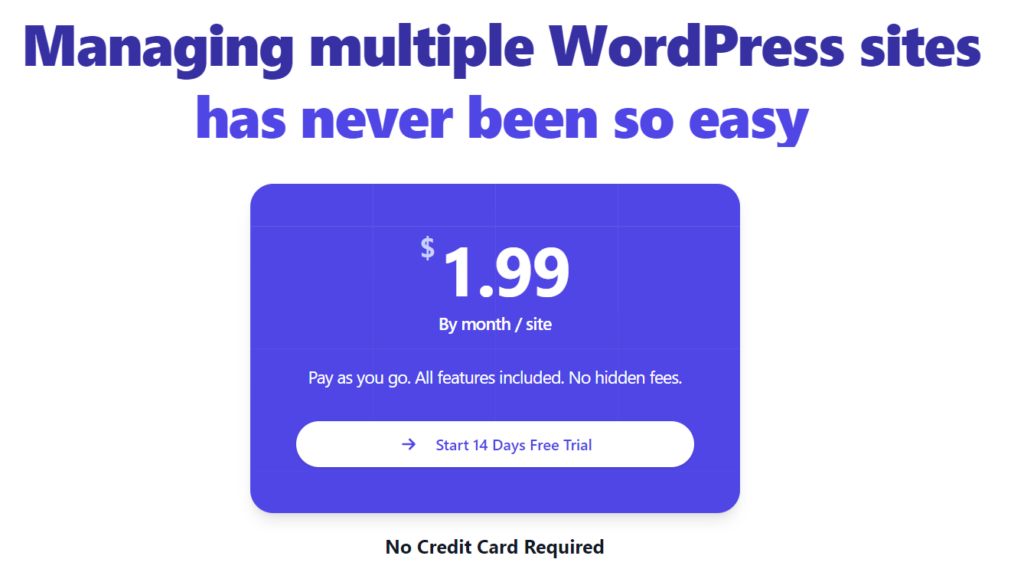
또한 신용 카드 없이도 14일 무료 평가판을 사용할 수 있습니다.
WP Umbrella를 시작하는 방법
네 가지 쉬운 단계를 통해 WP Umbrella를 최대한 활용할 수 있습니다.
1단계: 계정 만들기
WP Umbrella를 시작하려면 먼저 계정을 만들어야 합니다.
- WP Umbrella 웹 사이트를 방문하십시오.
- " 가입 " 버튼을 클릭합니다.
- 세부 정보를 입력하면 계정을 활성화할 수 있는 링크가 포함된 이메일을 받게 됩니다.
2단계: API 키 받기
계정이 생성되면 API 키를 받아야 합니다. 이 키는 WP Umbrella가 귀하의 웹사이트와 통신할 수 있게 해줍니다. API 키를 찾는 방법은 다음과 같습니다.
- WP Umbrella 계정에 로그인합니다.
- 왼쪽 메뉴에서 " API 키 "를 클릭합니다.

- " 복사 " 버튼을 클릭하여 키를 클립보드에 복사합니다.
3단계: WordPress 웹사이트에 WP Umbrella 설치
이제 API 키가 있으므로 웹 사이트에 WP Umbrella를 설치할 차례입니다.
- WordPress 대시보드 로 이동합니다.
- " 플러그인 " > " 새로 추가 "를 클릭합니다.
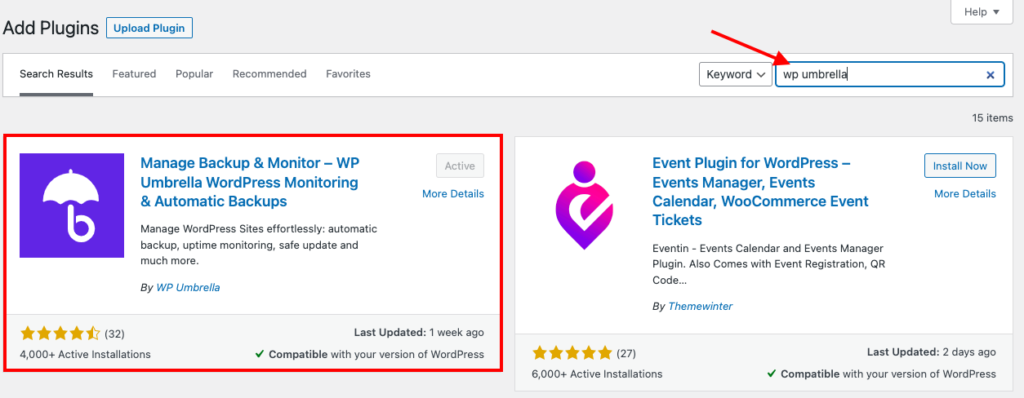
- WP Umbrella를 검색하고 " 지금 설치 "를 클릭합니다.
- 플러그인이 설치되면 " 활성화 "를 클릭하여 플러그인을 활성화합니다.
4단계: API 키 연결
이제 WP Umbrella가 웹사이트에 설치되었으므로 계정에 연결해야 합니다.
- WordPress의 설정 탭으로 이동하여 " WP Umbrella "를 클릭합니다.
- " 계정 만들기 " 섹션을 건너뛰고 제공된 필드에 API 키를 붙여넣습니다.

그게 다야! 이제 웹사이트가 WP Umbrella에 연결되었으며 WP Umbrella 대시보드에서 관리를 시작할 수 있습니다.
결론: WP Umbrella는 다른 WordPress 관리 도구와 어떻게 비교됩니까?
WP Umbrella는 잘 설계된 대시보드와 시장 혁신에 대한 약속을 보여주는 새로운 기능의 빈번한 릴리스를 통해 우수한 사용자 경험으로 ManageWP 또는 MainWP와 같은 다른 WordPress 관리 도구와 차별화됩니다.
경쟁사와 비교할 때 WP Umbrella는 콘텐츠 및 사용자 관리를 위한 기능이 적을 수 있지만 뛰어난 유지 관리 보고 기능과 사용하기 쉬운 대시보드로 차별화됩니다.
| 특징 | WP 우산 | 관리WP | MainWP |
| 지원 | 예 | 예 | 타사 애드온 |
| 원클릭 복원 | 예 | 예 | 타사 애드온 |
| 가동 시간 모니터링 | 예 | 예 | 타사 애드온 |
| 성능 모니터링 | 예 | 예 | 타사 애드온 |
| PHP 오류 모니터링 | 예 | 예 | 아니요 |
| 핵심 관리 | 예 | 예 | 예 |
| 플러그인 관리 | 예 | 예 | 예 |
| 테마 관리 | 예 | 예 | 예 |
| 보안 | 예 | 예 | 예 |
| 사용자 관리 | 아니요 | 예 | 예 |
| 콘텐츠 관리 | 아니요 | 예 | 예 |
| 원클릭 관리자 | 예 | 예 | 예 |
MainWP와 달리 WP Umbrella는 자체 호스팅 또는 확장 관리가 필요하지 않으므로 사용자 정의 옵션이 적지만 즉시 사용할 수 있습니다.
전반적으로 WP Umbrella는 ManageWP 또는 MainWP와 같은 기존 도구에 대한 강력한 경쟁자입니다. WordPress 관리에 대한 고유한 접근 방식은 뛰어난 유지 관리 보고 기능과 사용자 친화적인 대시보드를 제공하는 데 중점을 둡니다.
Cloudways를 사용하는 경우 CloudwaysWPU 프로모션 코드로 WP Umbrella를 1개월 무료로 즐길 수 있습니다. 우리는 WP Umbrella의 미래가 어떻게 될지 매우 기대되며 시도해 볼 것을 적극 권장합니다.
